[TeledyneLeCroy] ‘PCIe 6.0 트랜스미터 이퀄라이제이션 계수 및 프리셋 측정’ 주제의 포스팅
- 2024-07-12
- 조회수1028
[TeledyneLeCroy] ‘PCIe 6.0 트랜스미터 이퀄라이제이션 계수 및 프리셋 측정’ 주제의 포스팅
PCI Express® 6.0은 NRZ(Non-Return-to-Zero) 신호를 사용하던 기존의 시그널링에서 4 레벨 펄스 진폭 변조(PAM4) 신호를 사용하여 PCIe® 5.0 보다 두 배 빠른 64GT/s 데이터 속도를 제공합니다. 데이터 속도가 높아지고 신호의 레벨과 레벨 사이의 전압이 작아져 전압 및 타이밍 측정에는 보다 복잡한 알고리즘이 필요하게 됩니다.
트랜스미터 이퀄라이제이션 계수 및 프리셋 측정
트랜스미터 EQ는 PCIe 5.0에 처음 도입한 AC 방법을 사용하여 새로운 PAM4 컴플라이언스 패턴 신호를 측정합니다.
측정을 위해 테스트 대상 디바이스(DUT)는 해당 TX 이퀄라이제이션 계수가 설정된 컴플라이언스 패턴을 출력하면, 오실로스코프는 이 균등화된 컴플라이언스 패턴을 포착하여 후처리 소프트웨어에서 균등화된 펄스 응답 파형을 추출합니다. 먼저, DUT에서 TX EQ 계수가 없는 컴플라이언스 패턴을 먼저 생성하여, 오실로스코프에서 포착한 후, 기준이 되는 펄스 응답 파형을 생성합니다.이 과정을 통해 측정된 이퀄라이제이션 파형과 등화 펄스 응답 파형과 재구성된 등화 펄스 응답 파형 사이의 평균 제곱 오차를 최소화하기 위해 가장 적합한 TX 등화 계수를 나타내는 TX 사전 설정 계수가 생성됩니다.
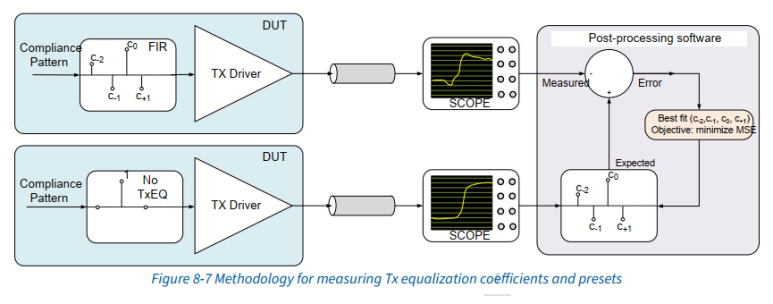
그림 1. PCI Express Base 6.0 사양서에 표시된 Tx 이퀄라이제이션 계수 및 프리셋 측정 방법, 사양서의 그림 8-7. PCI-SIG 제공.
PCIe 6.0 사양서의 표 8-2에 트랜스미터 프리셋 비율과 해당하는 계수를 Q0 부터 Q10까지 11 가지의 프리셋 정보를 표시하고 있으며, 프리셋 Q4 ~Q8 까지의 프리슛 값이 PCIe 5.0에 비해 높다는 것을 알 수 있습니다.(그림 2)
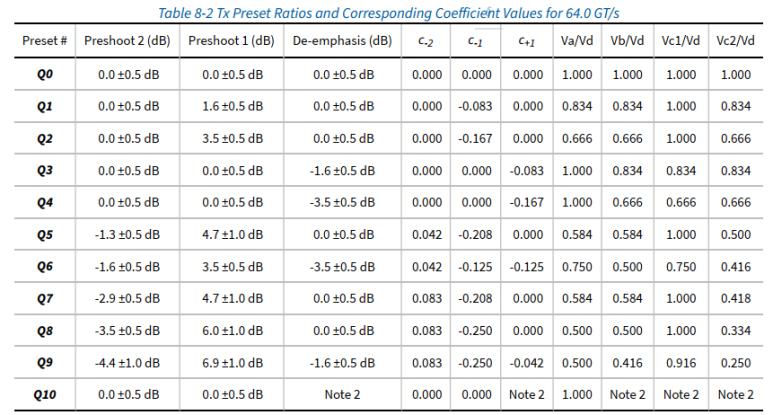
그림 2. PCI Express 6.0 Base 사양서 표 8-2에 정리된 Tx 프리셋 과 해당 계수 값. PCI-SIG 제공.
그림 3은 프리셋 Q1의 이퀄라이제이션 계수가 적용된 컴플라이언스 패턴의 아이다이어그램을 보이고 있습니다. 아이다이어그램이 표시된 그리드의 오른쪽에는 Q1 의 펄스응답을 녹색색으로 추출하여 보이고 있습니. 노랑색으로 표시된 펄스는 이퀄라이제이션이 적용되지 않은 Q0의 펄스응답입니다. 이 Q0 응답 펄스는 Q1에 사용된 C -2 , C -1 , C 0 및 C +1 의 계수를 찾는 기준으로 사용됩니다(그림 3).
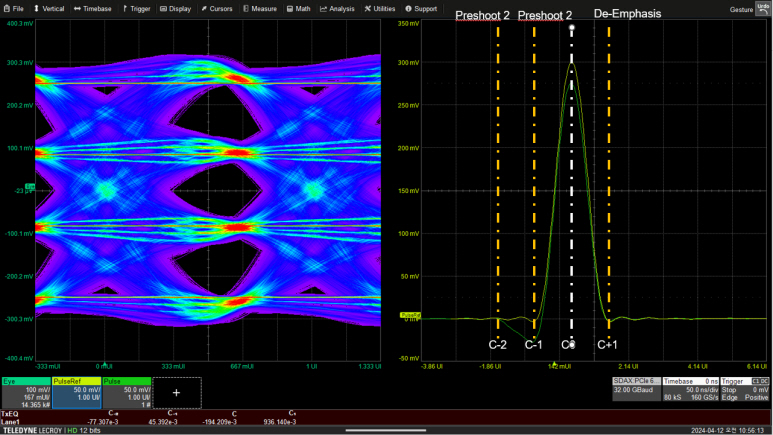
그림 3. 프리셋 Q1 트랜스미터 이퀄라이제이션 테스트 (Coefficient 값이 파라미터 측정 값으로 제공됩니다)
SDAIII 소프트웨어를 사용하여 트랜스미터 이퀄라이제이션 측정
SDAIII 소프트웨어는 NRZ 신호에 대한 Tx EQ를 측정하는 기능을 제공합니다. SDAIII-PAMx 옵션을 추가하면 PAM3 및 PAM4 변조 신호의 Tx EQ를 테스트하여 DUT에서 측정된 프리셋 설정 값이 사양에서 기준으로 하고 있는 값과 일치하는 지의 여부를 판단할 수 았습니다. 아래의 절차에 따라 PCIe 6.0 신호의 Tx EQ를 테스트를 수행할 수 있습니다.
참고: 유효한 측정을 위해서는 모든 파형을 정확히 동일한 장비를 사용해야 하면, 동일한 날짜에 측정해야 합니다.
측정 준비
1. 이퀄라이제이션 없이 없는 프리셋 Q0을 사용하여 컴플라이언스 패턴 신호를 출력하도록 DUT를 구성합니다.
2. 오실로스코프를 다음과 같이 설정하여 신호를 포착합니다.
● 대역폭 : 65GHz 대역폭
● 채널 : C2B 및 C3B의 차동 입력
● 트리거 설정 : C2B 신호의 50% 에지 트리거
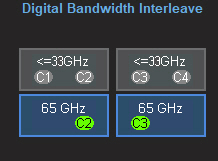
3. SDAIII 소프트웨어 설정:
● SDA 대화 상자에서 SDA를 활성화 하고 변조 PAM4를 선택합니다. 보유하고 있는 소트프웨어가 SDAX인 경우, SDAX를 활성화 한후, Serial Standard에서 PAM4 및 PCIe 64 GT/s를 선택합니다.
● 신호 대화상자에서 표준 PCIe 6.0을 선택합니다 .
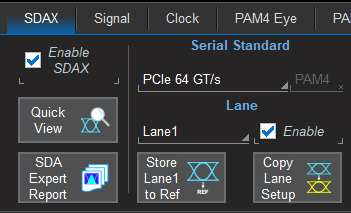
프리셋 측정
1. Q0로 설정된 컴플라이언스 패턴을 DUT에서 출력하여, Single 트리거로 신호를 포착합니다.
2. 펄스 및 TxEQ 대화 상자를 열고 펄스 응답 표시를 선택하여 획득된 신호의 펄스를 확인합니다.
3. TxEQ 활성화를 선택하여 기준 펄스 컨트롤을 표시합니다.
4. 화면에 표시할 UI 수를 설정합니다. 포트스 커서의 수는 프리 커서의 수를 전체 갯수에서 뺀 값과 같습니다.
펄스 응답의 수평축 스케일은 한 화면에서 확인할 수 있는 UI 또는 시간과 같습니다.
5. 기준 펄스 표시(캡처 후 기준 펄스를 볼 수 있도록)가 화면에 표시되면, "Show Ref Response" 체크 항목을 선택한다음 "Save Pulse Response" 버튼을 눌러 기준 펄스로 저장합니다.
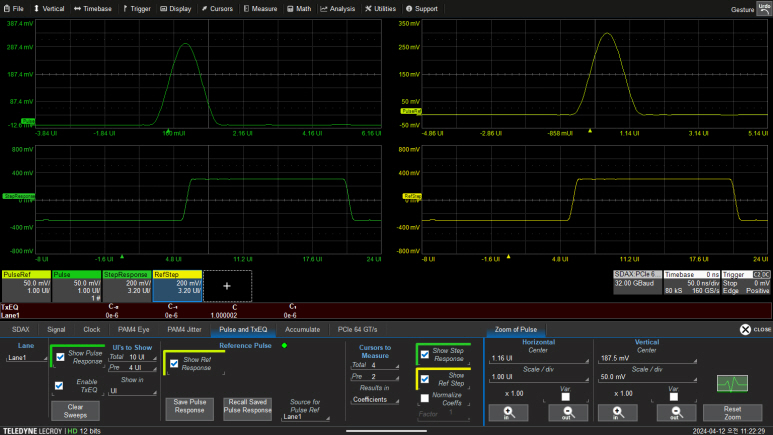
이 동작의 결과로 화면에 두 개의 "같은" 파형이 표시됩니다. 하나는 녹색의 펄스이고 다른 하나는 노란색의 저장된 PulseRef입니다. 기준 펄스 라벨 옆에 있는 "LED" 표시기가 빨간색에서 녹색으로 바뀌면, 기준 파형이 유효하다는 의미입니다.
6. 테스트할 다음 사전 설정(예: Q5)을 사용하여 컴플라이언스 패턴을 출력하도록 DUT를 구성하고 Q0 신호에 대해 수행한 것과 동일한 절차로 신호를 포착합니다.
포착한 파형이 업데이터되면 녹색 펄스 파형을 통해 변경된 프리셋 신호의 펄스 응답이 표시되며, 해당 프리셋 설정에 대한 측정 값이 TxEQ 테이블에 표시됩니다.
7. 화면에 표시된 TxEQ 측정값을 그림2에 표시한 테이블과 비교합니다. 모든 측정 결과는 사양서 테이블 8-2에 명시한 범위내에 있어야 합니다.
8. Q0 파형을 각각 비교되는 PulseRef로 유지하면서 측정하려는 각 프리셋에 대해 절차 6과 절차 7을 반복합니다.

기준 펄스 변경
다른 날에 측정했거나 다른 장비를 사용하여 측정한 경우 저장된 PulseRef 파형은 변경해야 합니다. 펄스 응답 Reference를 삭제를 클릭하여 제거한 후, 위의 전체 절차를 반복하여 새로운 기준 신호를 저장하여 측정합니다.
사용자 정의 프리셋 측정
Tx EQ 측정 툴은 위에서 설명한 것과 동일한 절차에 따라 사용자 정의 사전 설정으로 신호를 테스트하는 데 사용할 수 있으며, 이퀄라이제이션이 없는 신호를 먼저 포착하여 그 응답을 PulseRef로 저장합니다. 이 경우 Tx Eq 대화 상자에서 측정할 전체 커서 수를 입력합니다. Post 커서의 수는 Total에서 입력된 Pre 커서의 수를 뺀 것과 같습니다.
